소개
이 문서에서는 Cisco Prime Infrastructure 3.x를 사용하여 Cisco Mesh Access Point(AP)를 프로비저닝하고 구성하는 방법에 대해 설명합니다.
사전 요구 사항
요구 사항
다음 주제에 대한 지식을 보유하고 있으면 유용합니다.
- Prime Infrastructure 3.x에 컨피그레이션 템플릿 구축
사용되는 구성 요소
이 문서의 정보는 다음 소프트웨어 및 하드웨어 버전을 기반으로 합니다.
- Prime Infrastructure 3.x
- Cisco Wireless LAN Controller
이 문서의 정보는 특정 랩 환경의 디바이스를 토대로 작성되었습니다.이 문서에 사용된 모든 디바이스는 초기화된(기본) 컨피그레이션으로 시작되었습니다.네트워크가 작동 중인 경우 모든 명령의 잠재적인 영향을 이해해야 합니다.
배경 정보
루트 액세스 포인트(RAP)
루트 액세스 포인트에는 유선 연결(예: 유선 네트워크에 대한 이더넷 백홀 - 무선 LAN 컨트롤러(WLC)이 있습니다.
메시 액세스 포인트(MAP)
메시 액세스 포인트는 WLC에 무선 연결을 제공합니다.MAP는 802.11a 무선 백홀을 통해 무선 연결을 사용하여 RAP에 통신하고 다시 연결합니다.MAP는 Cisco AWPP(Adaptive Wireless Path Protocol)를 사용하여 컨트롤러에 대한 다른 메시 액세스 포인트를 통한 최상의 경로를 결정합니다.
구성
WLC를 통한 메시 AP의 프로비저닝 및 구성은 릴리스 5.2 이상용 Wireless LAN Controller Mesh Network Configuration Example과 매우 연속적인 문서에서 잘 입증됩니다.그러나 많은 양의 반복적인 작업이 필요한 대규모 구축의 경우 Cisco Prime Infrastructure는 장치 템플릿과 같은 고유한 기능으로 구축 속도를 높일 수 있습니다.
1단계. Prime Infrastructure에서 WLC의 텔넷/SSH 및 SNMP 연결을 설정합니다.
올바른 SSH/텔넷 로그인 자격 증명과 SNMP 세부 정보가 Prime에 구성되어 있는지 확인하십시오.
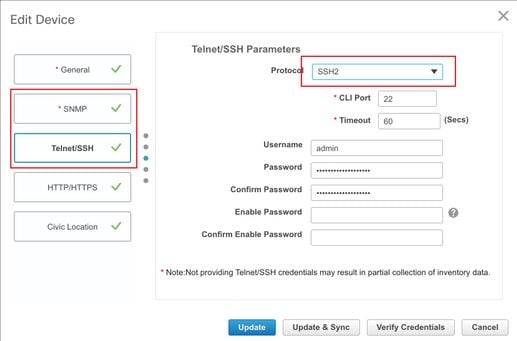
sync를 누르고 컨피그레이션 복사본이 최신 상태인지 확인합니다. 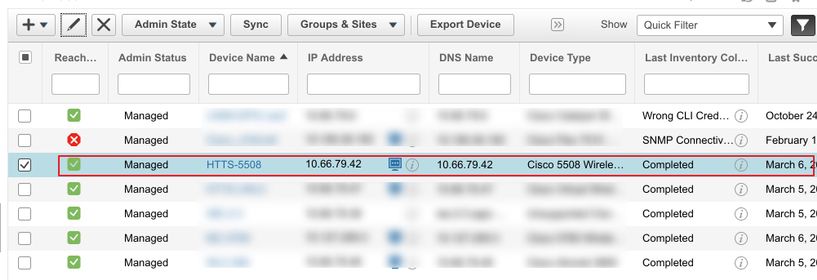
2단계. Prime Infrastructure에서 WLC 템플릿을 설정합니다.
메시 전역 설정을 구성합니다.
Configuration(컨피그레이션) > Templates(템플릿) > Features & Technologies(기능 및 기술) > Controller(컨트롤러) > Mesh(메시) > Mesh Settings(메시 설정)로 이동하고 구축에 필요한 옵션을 구성합니다.그런 다음 Save as New Template(새 템플릿으로 저장)을 클릭하여 템플릿을 저장합니다.
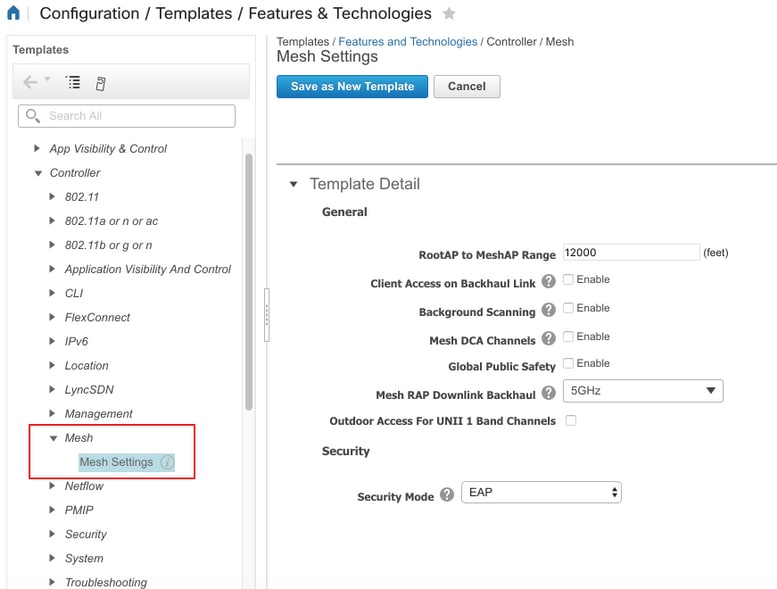
메시 AP의 MAC 주소를 컨트롤러의 MAC 필터에 추가합니다.
Configuration(컨피그레이션) > Templates(템플릿) > Features & Technologies(기능 및 기술) > Controller(컨트롤러) > Security(보안) > AAA > MAC Filtering(MAC 필터링)으로 이동하고 AP MAC 주소의 MAC 주소를 추가합니다.
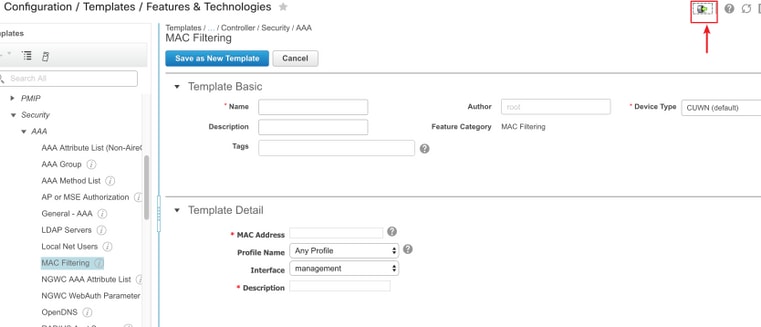
벌크 가져오기가 필요한 경우 빨간색으로 표시된 버튼을 클릭하고 예제 템플릿에 따라 가져올 CSV 파일로 자세한 AP 정보를 도표로 만드십시오.
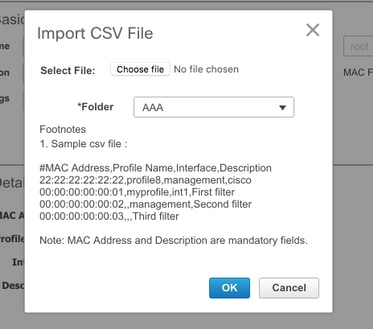
Save as New Template(새 템플릿으로 저장)을 클릭하여 이 MAC 필터링 템플릿을 끝에 저장합니다.
3단계. Prime Infrastructure에서 AP 템플릿을 설정합니다.
Configuration(컨피그레이션) > Templates(템플릿) > Lightweight Access Points(경량 액세스 포인트)로 이동하고 새 템플릿을 생성합니다.RAP와 MAP에 대해 서로 다른 두 개의 템플릿을 만들고 사용자 정의 BGN(Bridge Group Name) 이름, 가상 LAN(VLAN) 지원 및 역할과 같이 구축에 사용되는 기능/설정을 템플릿에 추가하십시오.이 예에서는 여러 VLAN을 지원하는 MAP과 두 개의 인터페이스(두 포트에서 몇 개의 다른 VLAN을 트렁크)와 사용자 지정된 BGN(HTTS-TEST)을 보여줍니다.

이 예에서는 여러 VLAN 지원이 포함된 RAP와 HTTS-TEST라는 사용자 지정 BGN을 보여줍니다.
특정 인터페이스의 VLAN 설정을 수정하려면 편집할 인터페이스를 선택하고 Ethernet Interfaces 섹션의 왼쪽 위에 있는 Edit(수정) 버튼을 클릭하십시오.여기서 VLAN ID는 WLC 설정의 네이티브 VLAN ID와 동일합니다.트렁크 ID는 특정 포트에서 트렁크하는 데 필요한 VLAN ID입니다.
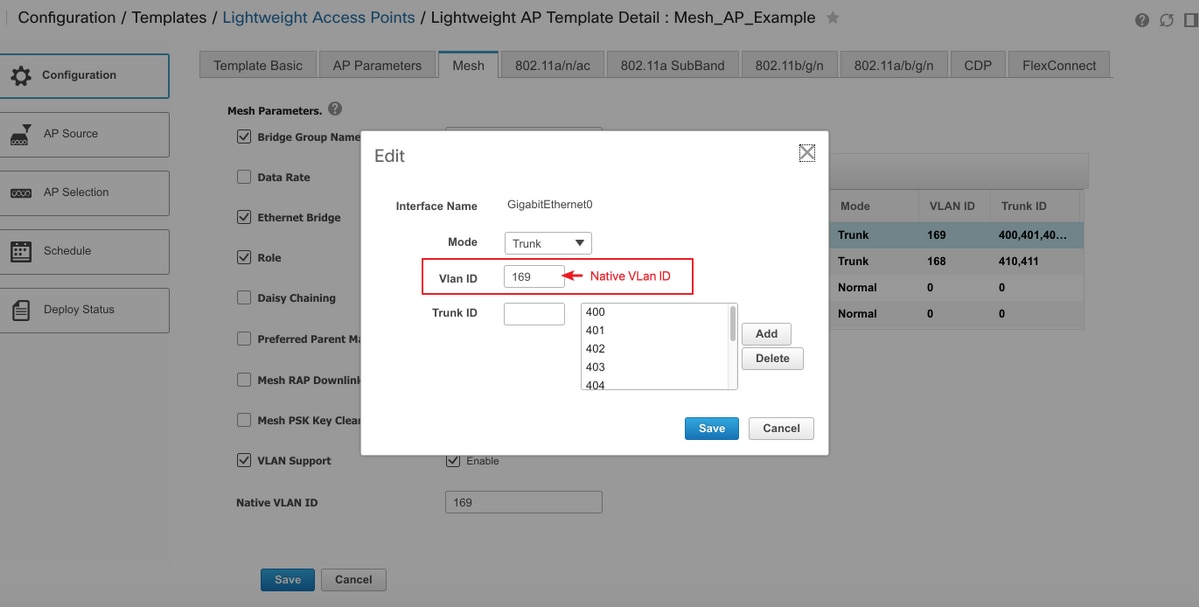
4단계. Prime Infrastructure for WLC or AP에서 누락된 옵션에 대한 CLI 템플릿을 설정합니다.
Prime에서 일부 설정을 사용할 수 있는 것은 아니므로 CLI 템플릿은 VLAN Transparent와 같은 몇 가지 글로벌 메시 옵션에 대한 구축 프로세스를 매핑 및 자동화해야 합니다.이 부품을 구성하려면 Configuration(컨피그레이션) > Templates(템플릿) > Features & Technologies(기능 및 기술) > Controller(컨트롤러) > Security(보안) > AAA > MAC Filtering(MAC 필터링)으로 이동하십시오.전역 WLC 설정에서 VLAN을 투명하게 비활성화하기 위한 Prime의 CLI 콘텐츠 샘플은 다음과 같습니다.
<MLTCMD>config mesh ethernet-bridging vlan-transparent disable
y</MLTCMD>
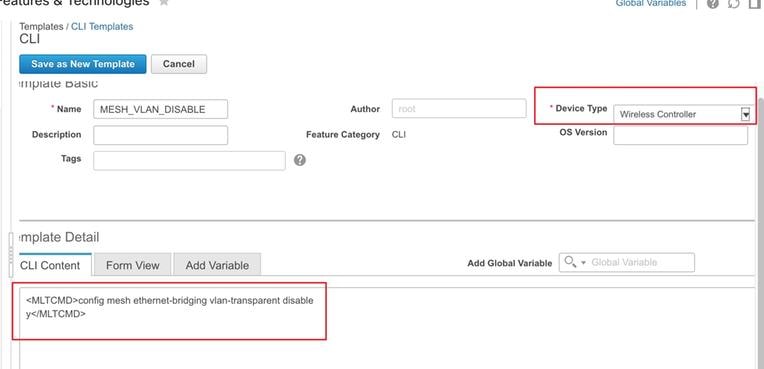
이것이 y가 두 번째 행에 필요한 이유입니다.
(Cisco Controller) >config mesh ethernet-bridging vlan-transparent enable
Changing VLAN Transparent will affect the clients connected to AP Ethernet interface.
Are you sure you want to continue? (y/N)y
Vlan Transparent mode has been disabled
또한 적절한 작업 CLI 템플릿을 작성할 때 경고 프롬프트(예를 y 또는 N)에 대한 모든 답변을 고려해야 합니다.
참고:두 줄 이상의 CLI 조합에 대해 헤더 <MLTCMD> 및 </MLTCMD>가 필요합니다. Prime에서 작동하는 CLI 템플릿을 만드는 방법에 대한 자세한 내용은 이 설명서 PI 3.2를 참조하십시오. 단일 행 및 다중 행 명령으로 사용자 정의 CLI 템플릿 작성
5단계. 구성된 템플릿을 검토 및 배포합니다.
구성된 몇 가지 유형의 템플릿이 있으며, 배포하기 전에 모든 정보를 검토하십시오.
- 컨트롤러 템플릿 아래의 메시 설정 템플릿
- CLI 템플릿 아래에 누락된 옵션의 CLI
- AAA 템플릿 아래의 MAC 필터링 템플릿
- 경량 AP 템플릿 아래의 RAP/MAP 설정
일반적으로 RAP/MAP이 유선 포트를 통해 연결되고 WLC에 참가하기 전에 먼저 컨트롤러에 3개의 템플릿을 구축해야 합니다.MAP/RAP가 유선 포트를 통해 WLC에 연결한 후 Prime Infrastructure에서 AP로 RAP/MAP 설정을 푸시할 수 있습니다.마지막으로, MAP가 유선 연결에서 연결이 끊기고 RAP에 무선 백홀을 통해 연결할 경우 무선 메시 연결을 테스트할 수 있습니다
다음을 확인합니다.
메시 AP 상태를 확인합니다.
이 섹션을 사용하여 컨피그레이션이 제대로 작동하는지 확인합니다.
AP가 WLC에 조인할 때까지 기다리는 동안 Prime에서 컨트롤러를 다시 동기화하고 Monitor(모니터링) > Managed Elements(관리 요소) > Network Devices(네트워크 디바이스)로 이동하고 AP Mode(AP 모드) 열에서 키워드 Bridge를 사용하여 MAP/RAP를 필터링하십시오.Operational Status(운영 상태) 열에 등록됨은 AP가 컨트롤러에 성공적으로 조인되었음을 의미합니다.
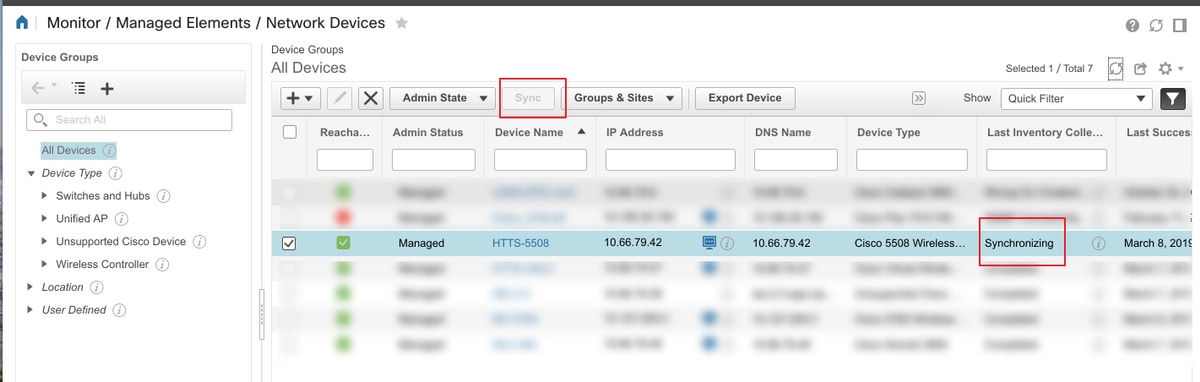

MAP의 상위 항목 또는 RAP의 하위 항목을 확인하려면 Mesh > Mesh Links(메시 링크)로 이동하여 자세한 내용을 확인하십시오.특정 MAP에 대한 기본 상위 항목을 설정하려면 이전 섹션의 3단계로 이동하여 기본 상위 항목을 구성하십시오.
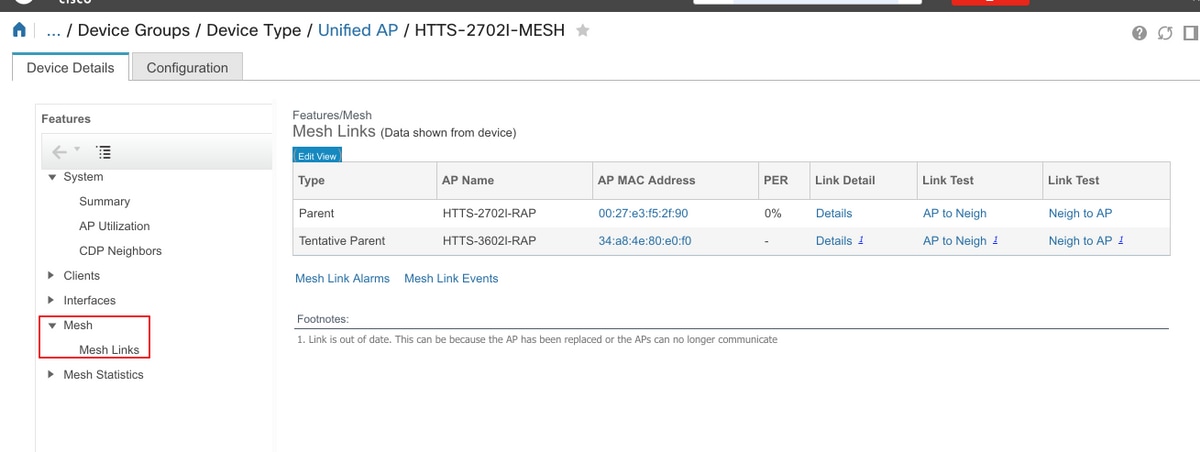
배포된 템플릿의 작업 상태를 확인합니다.
각 템플릿의 배포 작업 상태를 보려면 Administration(관리) > Dashboards(대시보드) > Job Dashboard(작업 대시보드) > (구축된 템플릿의 이름)로 이동하십시오.
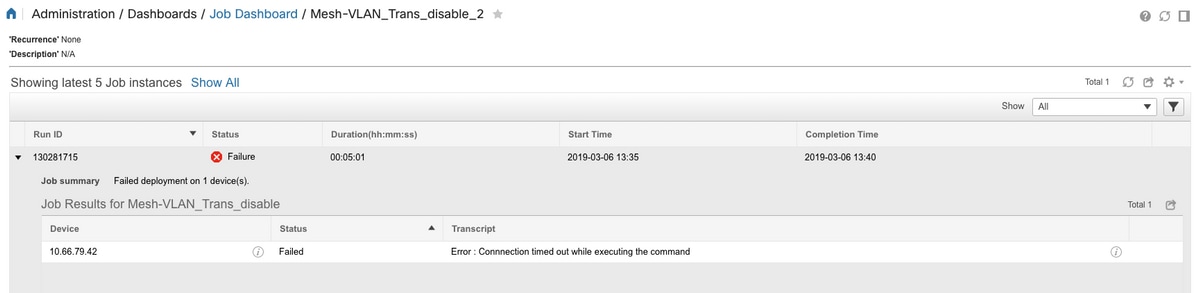
문제 해결
이 섹션에서는 컨피그레이션 문제를 해결하는 데 사용할 수 있는 정보를 제공합니다.
사례 1. Prime:작업 대시보드 " 오류:명령을 실행하는 동안 연결 시간이 초과되었습니다."
CLI 템플릿에서 명령을 확인하고 템플릿에 둘 이상의 명령이 있는 경우 MLTCMD 헤더가 포함되어 있는지 확인하십시오.
사례 2. Prime:작업 대시보드 "오류:명령을 실행하는 동안 연결이 닫혔습니다."
WLC에 대한 텔넷/SSH 자격 증명을 확인하고 올바른 프로토콜을 선택했는지 확인하십시오.
관련 정보